|
|
|
|
|
我们在使用win11系统的时候会发现自己的任务栏窗口合并,很多的用户们都不是很喜欢这个操作,那么win11任务栏堆叠怎么展开?用户们可以直接的点击右键下的任务栏设置,然后直接的在右侧菜单找到任务栏角溢出选项来进行操作就可以了。下面就让本站来为用户们来仔细的介绍一下win11任务栏堆叠怎么展开方法吧。 win11任务栏堆叠怎么展开方法 方法一、 1、在任务栏空白处,鼠标右键,选择任务栏设置。 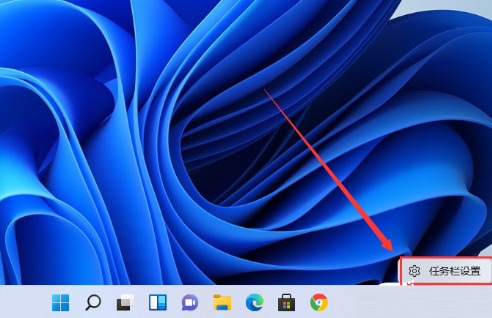 2、进入个性化后,在右侧的菜单中找到任务栏角溢出选项。 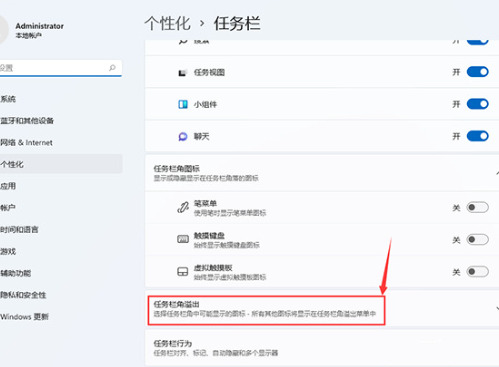 3、点击任务栏角溢出后,打开将要显示的应用图标开关。 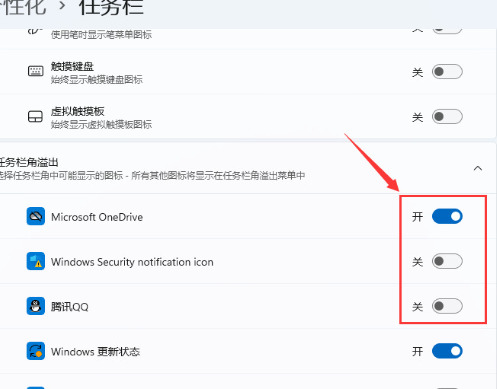 4、完成设置后,即可看到所有应用程序的图标。 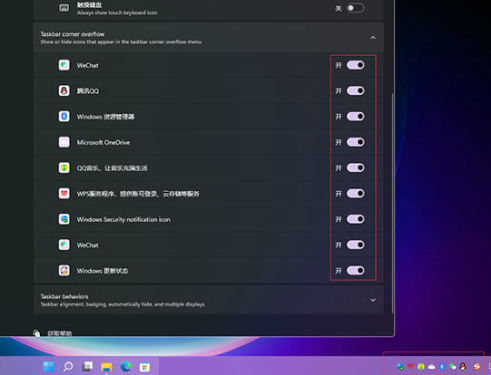 方法二: 1、我们需要借助一款软件实现,自行搜索下载安装startallback软件打开,选择Taskbar进入。 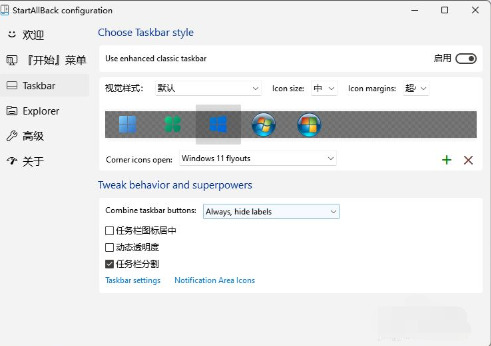 2、找到Combinetaskbarbuttons选项,并将其设置为Never,即可将Windows11任务栏设置成不合并。 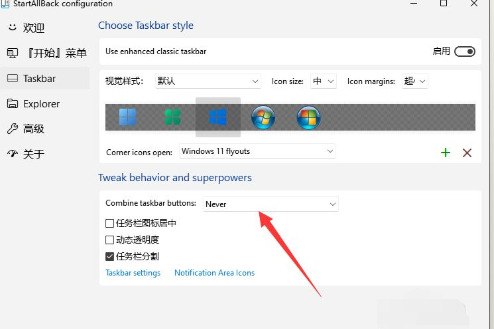 3、重新打开桌面,可以看到任务栏已不再合并,而且任务栏是透明的,用户可以根据需要进行调整。 4、在任务栏右键点击小箭头可以进行取消锁定任务栏的设置,操作和之前的Win10和Win7类似,比较方便。 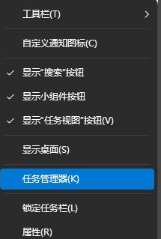 以上就是win11任务栏堆叠怎么展开?win11任务栏堆叠怎么展开教程的全部内容,望能这篇win11任务栏堆叠怎么展开?win11任务栏堆叠怎么展开教程可以帮助您解决问题,能够解决大家的实际问题是软件自学网一直努力的方向和目标。 |